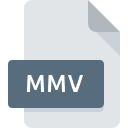
Bestandsextensie MMV
MicroMV Video Format
-
DeveloperSony
-
Category
-
Populariteit3.3 (3 votes)
Wat is MMV bestand?
De volledige bestandsindeling van bestanden met de extensie MMV is MicroMV Video Format. Sony definieerde de MicroMV Video Format formaatstandaard. MMV-bestanden worden ondersteund door softwareapplicaties die beschikbaar zijn voor apparaten met . MMV-bestand behoort net als 546 andere bestandsnaamextensies in onze database tot de categorie Videobestanden. QuickTime Player ondersteunt MMV-bestanden en is het meest gebruikte programma om dergelijke bestanden te verwerken, maar 4 andere tools kunnen ook worden gebruikt. QuickTime Player software is ontwikkeld door Apple, Inc., en op de officiële website kunt u meer informatie vinden over MMV-bestanden of het QuickTime Player softwareprogramma.
Programma's die MMV bestandsextensie ondersteunen
MMV-bestanden kunnen worden aangetroffen op alle systeemplatforms, inclusief mobiel, maar er is geen garantie dat elk dergelijke bestanden naar behoren zal ondersteunen.
Programma’s die een MMV-bestand ondersteunen
Hoe open je een MMV-bestand?
Problemen met de toegang tot MMV kunnen verschillende oorzaken hebben. Gelukkig kunnen de meest voorkomende problemen met MMV-bestanden worden opgelost zonder diepgaande IT-kennis, en vooral in enkele minuten. Hierna volgt een lijst met richtlijnen die u helpen bij het identificeren en oplossen van bestandsgerelateerde problemen.
Stap 1. Download en installeer QuickTime Player
 Problemen met het openen en werken met MMV-bestanden hebben hoogstwaarschijnlijk te maken met het feit dat er geen goede software compatibel is met MMV-bestanden op uw machine. Dit probleem kan worden verholpen door QuickTime Player of een ander compatibel programma, zoals Media Player Classic, Nero ShowTime, Nero Multimedia Suite, te downloaden en te installeren. De volledige lijst met programma's gegroepeerd per besturingssysteem vindt u hierboven. De veiligste methode om QuickTime Player geïnstalleerd te downloaden is door naar de website van de ontwikkelaar (Apple, Inc.) te gaan en de software te downloaden met behulp van de aangeboden links.
Problemen met het openen en werken met MMV-bestanden hebben hoogstwaarschijnlijk te maken met het feit dat er geen goede software compatibel is met MMV-bestanden op uw machine. Dit probleem kan worden verholpen door QuickTime Player of een ander compatibel programma, zoals Media Player Classic, Nero ShowTime, Nero Multimedia Suite, te downloaden en te installeren. De volledige lijst met programma's gegroepeerd per besturingssysteem vindt u hierboven. De veiligste methode om QuickTime Player geïnstalleerd te downloaden is door naar de website van de ontwikkelaar (Apple, Inc.) te gaan en de software te downloaden met behulp van de aangeboden links.
Stap 2. Controleer of u de nieuwste versie van QuickTime Player hebt
 Als de problemen met het openen van MMV-bestanden nog steeds optreden, zelfs na het installeren van QuickTime Player, is het mogelijk dat u een verouderde versie van de software hebt. Controleer op de website van de ontwikkelaar of een nieuwere versie van QuickTime Player beschikbaar is. Het kan ook voorkomen dat softwaremakers door hun applicaties bij te werken compatibiliteit toevoegen met andere, nieuwere bestandsformaten. Dit kan een van de oorzaken zijn waarom MMV-bestanden niet compatibel zijn met QuickTime Player. De meest recente versie van QuickTime Player is achterwaarts compatibel en kan bestandsformaten verwerken die worden ondersteund door oudere versies van de software.
Als de problemen met het openen van MMV-bestanden nog steeds optreden, zelfs na het installeren van QuickTime Player, is het mogelijk dat u een verouderde versie van de software hebt. Controleer op de website van de ontwikkelaar of een nieuwere versie van QuickTime Player beschikbaar is. Het kan ook voorkomen dat softwaremakers door hun applicaties bij te werken compatibiliteit toevoegen met andere, nieuwere bestandsformaten. Dit kan een van de oorzaken zijn waarom MMV-bestanden niet compatibel zijn met QuickTime Player. De meest recente versie van QuickTime Player is achterwaarts compatibel en kan bestandsformaten verwerken die worden ondersteund door oudere versies van de software.
Stap 3. Wijs QuickTime Player aan MMV bestanden toe
Als het probleem in de vorige stap niet is opgelost, moet u MMV-bestanden koppelen aan de nieuwste versie van QuickTime Player die u op uw apparaat hebt geïnstalleerd. De volgende stap zou geen problemen moeten opleveren. De procedure is eenvoudig en grotendeels systeemonafhankelijk

De procedure om het standaardprogramma te wijzigen in Windows
- Kies het item in het bestandsmenu dat toegankelijk is door met de rechtermuisknop op het MMV-bestand te klikken
- Klik op en selecteer vervolgens de optie
- Selecteer ten slotte , wijs de map aan waarin QuickTime Player is geïnstalleerd, vink het vakje Altijd deze app gebruiken voor het openen van MMV-bestanden openen aan en bevestig uw selectie door op klikken

De procedure om het standaardprogramma te wijzigen in Mac OS
- Klik met de rechtermuisknop op het MMV-bestand en selecteer
- Open het gedeelte door op de naam te klikken
- Kies het juiste programma uit de lijst en bevestig door te klikken op
- Ten slotte zal een Deze wijziging worden toegepast op alle bestanden met MMV extensie bericht zou moeten verschijnen. Klik op de knop om uw keuze te bevestigen.
Stap 4. Controleer of MMV niet defect is
U hebt de stappen in de punten 1-3 nauwkeurig gevolgd, maar is het probleem nog steeds aanwezig? U moet controleren of het bestand een correct MMV-bestand is. Het is waarschijnlijk dat het bestand beschadigd is en dus niet toegankelijk is.

1. Controleer of de MMV niet is geïnfecteerd met een computervirus
Als MMV inderdaad is geïnfecteerd, is het mogelijk dat de malware het openen blokkeert. Het wordt aanbevolen om het systeem zo snel mogelijk op virussen en malware te scannen of een online antivirusscanner te gebruiken. Als de scanner heeft vastgesteld dat het MMV-bestand onveilig is, volg dan de instructies van het antivirusprogramma om de dreiging te neutraliseren.
2. Controleer of het bestand beschadigd of beschadigd is
Als u het problematische MMV-bestand van een derde hebt verkregen, vraag hen dan om u een ander exemplaar te bezorgen. Het is mogelijk dat het bestand niet correct is gekopieerd naar een gegevensopslag en onvolledig is en daarom niet kan worden geopend. Het kan gebeuren dat het downloadproces van het bestand met de extensie MMV is onderbroken en dat de bestandsgegevens defect zijn. Download het bestand opnieuw van dezelfde bron.
3. Zorg ervoor dat u over de juiste toegangsrechten beschikt
Soms moeten gebruikers beheerdersrechten hebben om toegang te krijgen tot bestanden. Meld u af bij uw huidige account en meld u aan bij een account met voldoende toegangsrechten. Open vervolgens het bestand MicroMV Video Format.
4. Controleer of uw systeem kan omgaan met QuickTime Player
Als het systeem zwaar wordt belast, kan het mogelijk het programma dat u gebruikt om bestanden met de extensie MMV te openen, niet verwerken. Sluit in dit geval de andere applicaties.
5. Controleer of uw besturingssysteem en stuurprogramma's up-to-date zijn
Actueel systeem en stuurprogramma's maken uw computer niet alleen veiliger, maar kunnen ook problemen met het MicroMV Video Format -bestand oplossen. Het is mogelijk dat een van de beschikbare systeem- of stuurprogramma-updates de problemen met MMV-bestanden met betrekking tot oudere versies van bepaalde software oplost.
Conversie van een bestand MMV
Conversie van bestanden met de extensie MMV naar een ander formaat
Conversie van bestanden met een ander formaat naar een MMV-bestand
Wilt u helpen?
Als je nog meer informatie over de bestandsextensie MMV hebt, zullen we je dankbaar zijn als je die wilt delen met de gebruikers van onze site. Gebruik het formulier hier en stuur ons je informatie over het MMV-bestand.

 Windows
Windows 



 MAC OS
MAC OS 